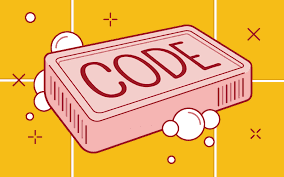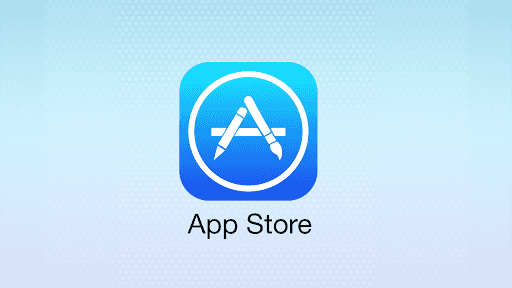Firebase?
Firebase는 고품질 앱을 빠르게 개발하고 비즈니스를 성장시키는 데 도움이 되는 Google의 모바일 플랫폼입니다.
Dynamic Link, Cloud Messaging등 여러 편리한 기능들을 지원하기 때문에 웬만하면 애널리틱스도 Firebase도 설정하는 것을 추천합니다!
어떤 라이브러리를 사용하나요?
React Native Firebase을 사용합니다. 이유는 다음과 같습니다.
- 사용자 수가 많습니다.
- 문서화가 아주 잘 되어있습니다.
- 타입 선언이 잘 되어있습니다.
- 활발하게 유지보수되고 있습니다.
- 무료입니다!
문서화가 워낙 잘 돼있어서 설정에 대해선 특별히 설명할게 없습니다.
제가 Firebase Analytics를 도입하면서 신경 썼던 점들에 대해서 작성해보겠습니다.
Screen Tracking - React Navigation
React Native는 기본적으로 하나의 Activity/ViewController에서 작동하기 때문에 native Firebase SDK가 자동으로 screen_view 이벤트를 기록하지 못합니다.
여기서는 React Navigation 라이브러리에 Screen Tracking 로직을 적용하는 방법에 대해서 알아보겠습니다.
import analytics from '@react-native-firebase/analytics';
import { NavigationContainer } from '@react-navigation/native';
<NavigationContainer
ref={navigationRef}
onReady={() =>
(routeNameRef.current = navigationRef.current.getCurrentRoute()?.name)
}
onStateChange={() => {
const previousScreenName = routeNameRef.current;
const currentRoute = navigationRef.current.getCurrentRoute();
const currentScreenName = `${currentRoute?.name}_${Object.values(currentRoute?.params || {}).join('/')}`
if (currentRoute && previousScreenName !== currentScreenName) {
analytics().logScreenView({
screen_name: currentScreenName,
screen_class: currentRoute.name,
});
}
// Save the current route name for later comparision
routeNameRef.current = currentScreenName;
}}
>React Navigation - Screen tracking for analytics 문서를 참고한 코드입니다.
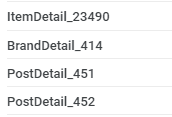
screen_name에 parameter를 붙여 좀 더 디테일하게 tracking 했습니다.
Firebase는 페이지 클래스와 이름을 별개로 수집/관리하기 때문에 위와 같이 기록하면 Funnel 설정 등에서 편하게 사용할 수 있습니다.
Predefined Events vs Custom Event
이름과 데이터를 직접 설정하는 커스텀 이벤트와 다르게, 기본 이벤트는 말 그대로 Firebase가 미리 정의해놓은 이벤트들입니다.
같은 상황이라면 기본 이벤트를 사용하는게 커스텀 이벤트를 사용하는 것보다 좋습니다. 이유는 다음과 같습니다.
- 이벤트 유형에 따라 맞춤 보고서가 제공됩니다.
- 프로젝트당 고유 Parameter를
최대 50개까지만설정할 수 있습니다.
커스텀 이벤트를 남용하면 Parameter 개수제한에 걸려 애써 수집한 데이터를 날릴 수도 있습니다. 최대한 기본 이벤트로 대응해보세요!
상품 관련 보고서의 기능이 꽤 강력하기 때문에, logViewItem/logPurchase/logAddToCart 등 전자상거래 관련 이벤트들은 꼭 사용해주시면 좋습니다.
export const logViewItem = async (item: IItem) => {
await analytics.logViewItem({
items: [ItemSerializer(item)],
});
};
export const logBeginCheckout = (
prices: OrderSheetPrice,
orderSheet: OrderSheet
) => {
analytics.logBeginCheckout({
value: prices.totalPaymentPrice,
currency: 'krw',
items: orderSheet.order.reduce((items, brand) => {
return items.concat(
brand.orderItems.map((orderItem) => ItemSerializer(orderItem))
);
}, []),
});
};Item 관련 기본 이벤트들을 사용한 예시입니다.
프로젝트 내에서 사용되는 상품 object를 Firebase schema에 맞게 mapping하는 함수를 미리 구현해놓으면 편합니다!